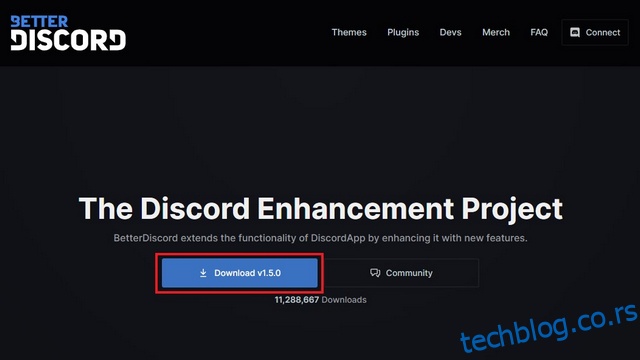Популарни сервис за ћаскање Дисцорд нуди корисницима мноштво функција, али подршка прилагођених тема није једна од њих. Иако Дисцорд можда нерадо додаје подршку за прилагођене теме званично, постоји додатак треће стране под називом БеттерДисцорд који вам омогућава да инсталирате теме у апликацију за размену порука. У овом чланку смо детаљно описали кораке које морате да пратите да бисте инсталирали Дисцорд теме.
Преглед садржаја
Инсталирајте Дисцорд теме: Потпуни водич (2022)
Напомена: Пре него што наставимо даље, требало би да знате да је БеттерДисцорд додатак треће стране и да крши услове коришћења услуге Дисцорд модификујући клијента. Али, Дисцорд није предузео ништа против БеттерДисцорд-а или корисника који га користе за модификовање клијента. Дакле, још увек можете да га користите за инсталирање тема у време писања овог чланка. Међутим, желимо да вас упозоримо да иако је додатак безбедан, теме трећих страна могу представљати безбедносни ризик за кориснике. Зато наставите са опрезом и избегавајте преузимање тема из непознатих извора.
Преузмите и инсталирајте додатак БеттерДисцорд
1. Посетите веб локацију БеттерДисцорд (посета) и преузмите БеттерДисцорд инсталатер кликом на плаво дугме „Преузми“.
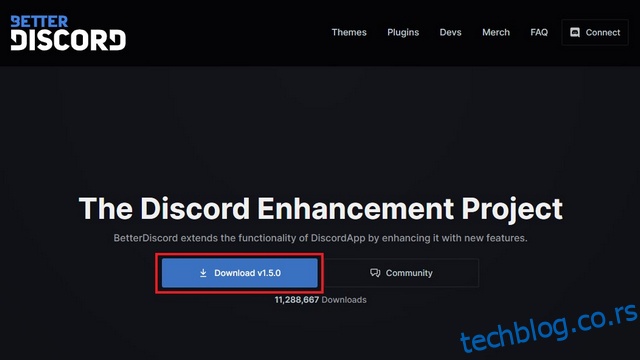
2. Када отворите преузету датотеку за инсталацију, видећете упит за уговор о лиценци. Означите поље за потврду „Прихватам уговор о лиценци“ и кликните на „Даље“ да бисте наставили даље.
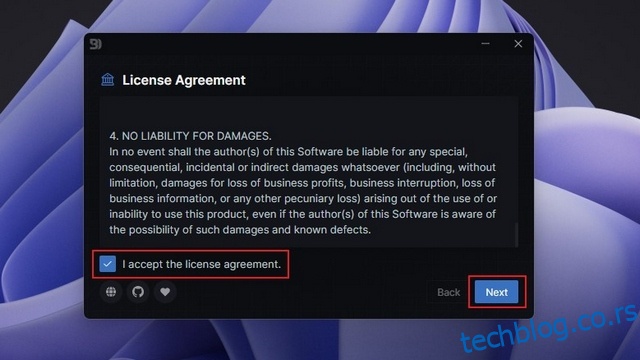
3. У интерфејсу бирача акција изаберите „Инсталл БеттерДисцорд“ и кликните на „Даље“ да бисте прешли на следећи екран.
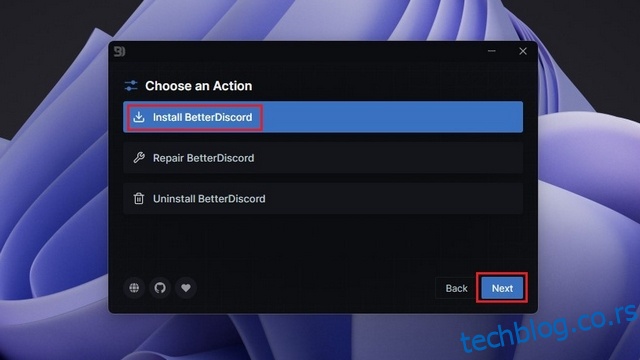
4. Сада би требало да наведете верзију Дисцорд-а на коју желите да инсталирате БеттерДисцорд. Ако имате стабилну верзију Дисцорд-а, можете одабрати прву опцију и кликнути на дугме „Инсталирај“. Али, они који користе Дисцорд-ов јавни тест или Цанари верзије треба да изаберу те опције.

Дисцорд ће се аутоматски поново покренути након завршетка процеса инсталације. Сада можете почети да примењујете теме користећи БеттерДисцорд. У следећем одељку потражите упутства за примену тема на Дисцорд-у.
Инсталирајте Дисцорд теме користећи БеттерДисцорд
1. Отворите Дисцорд и кликните на икону зупчаника Подешавања која се налази у доњем левом углу екрана да бисте приступили подешавањима БеттерДисцорд-а.
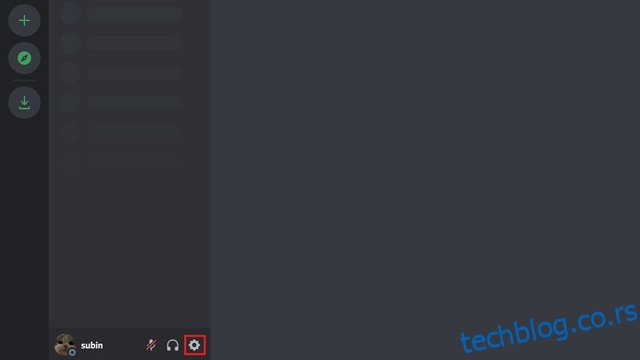
2. Сада кликните на „Теме“ са леве бочне траке испод новог одељка „БеттерДисцорд“.
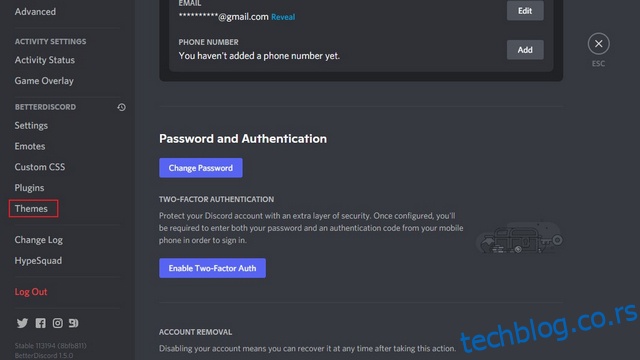
3. Следеће, требало би да кликнете на дугме „Отвори фасциклу са темама“ да бисте отворили фасциклу са темама БеттерДисцорд-а на свом рачунару. Ова фасцикла је место где треба да поставите своје Дисцорд теме.
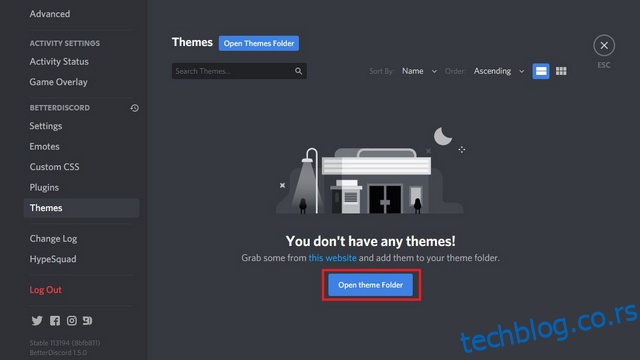
4. Када се отвори основни фолдер теме, требало би да преместите своје БеттерДисцорд теме тамо. БеттерДисцорд теме су у .ЦСС формату, а тачна путања до директоријума тема је следећа:
C:Users<username>AppDataRoamingBetterDiscordthemes
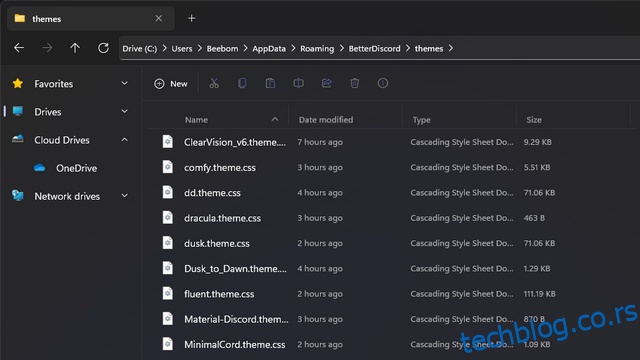
5. Теме које преместите у фасциклу са темама ће се појавити у одељку тема БеттерДисцорд-а у апликацији. Да бисте је омогућили, све што треба да урадите је да укључите прекидач поред назива теме.
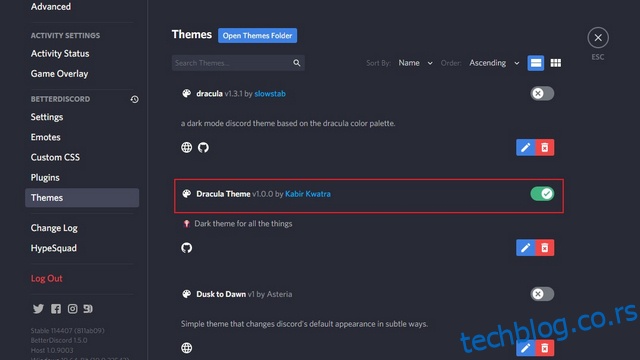
6. Слично томе, можете да онемогућите прекидач да бисте се вратили на подразумевану тему на Дисцорд-у.
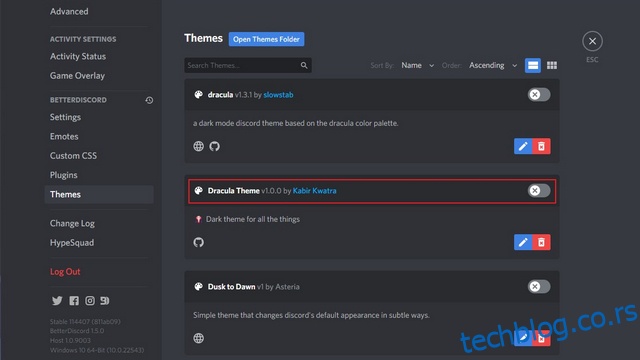
Како деинсталирати Дисцорд теме
1. Да бисте деинсталирали или уклонили Дисцорд тему, требало би да кликнете на црвену икону смећа која се налази испод прекидача теме.
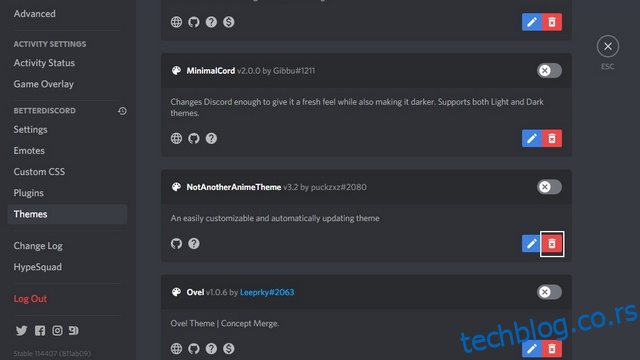
2. Када се појави упит за потврду, кликните на „Делете“ да бисте деинсталирали тему.
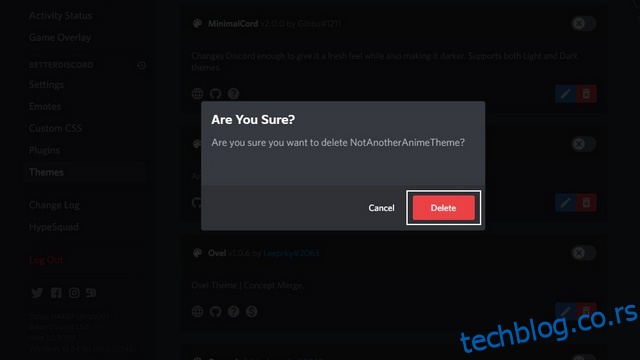
Деинсталирајте БеттерДисцорд из апликације Дисцорд
У случају да више нисте заинтересовани да користите БеттерДисцорд, ево како да га деинсталирате.
1. Да бисте започели, отворите БеттерДисцорд-ов инсталациони програм који сте преузели у првом кораку и прихватите уговор о лиценцирању.
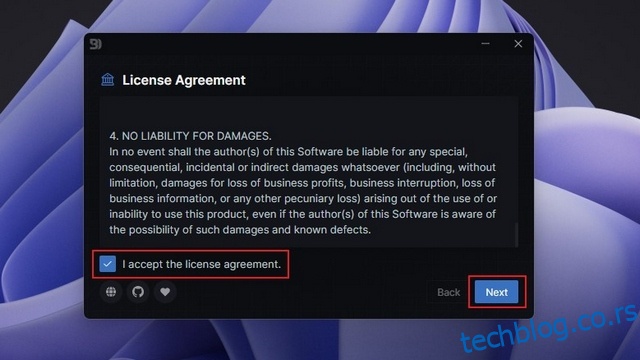
2. На следећем екрану изаберите „Деинсталирај БеттерДисцорд“ и кликните на „Даље“.
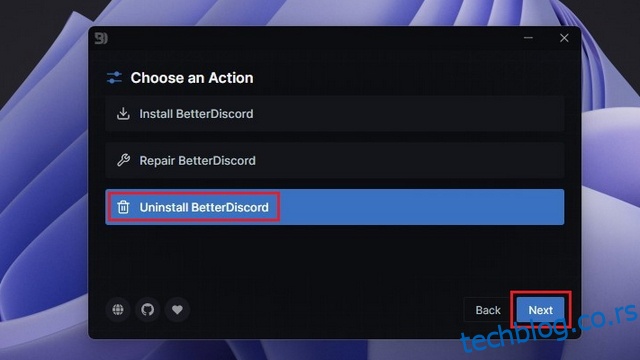
3. Овде изаберите Дисцорд верзију на којој сте инсталирали БеттерДисцорд (прва опција за већину корисника) и кликните на „Деинсталирај“ да бисте уклонили додатак из ваше Дисцорд апликације. Сада можете да почнете да користите Дисцорд без икаквих модова и са подразумеваном темом као некада.
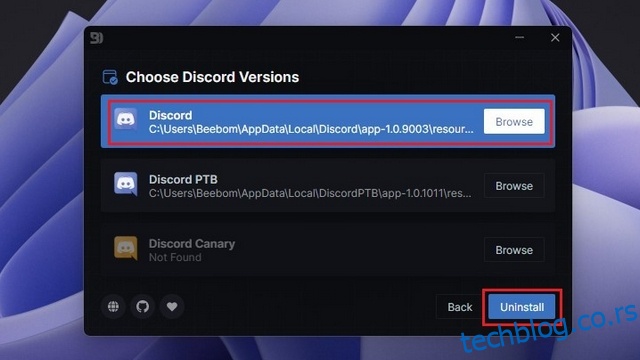
Најбоље Дисцорд теме које треба да испробате
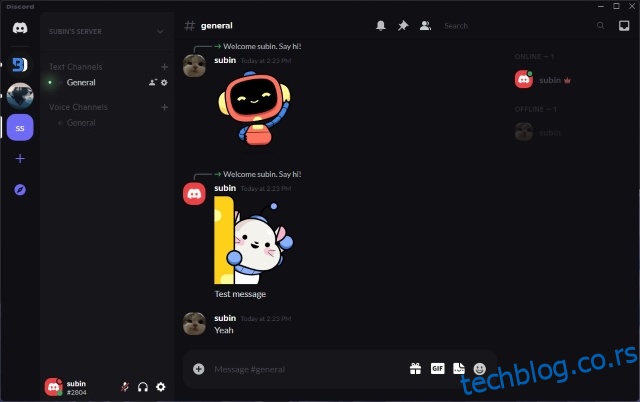
Сада када знате како да инсталирате и примените теме на Дисцорд-у, можда тражите инспирацију за тему. Па, покрили смо вас. Имамо посебан чланак о најбољим Дисцорд темама за БеттерДисцорд који можете погледати да бисте побољшали своје Дисцорд искуство.
Често постављана питања
П: Како инсталирати теме на Дисцорд?
Можете инсталирати теме на Дисцорд након што инсталирате програм додатака БеттерДисцорд. Доступан је бесплатно за Виндовс, Мац и Линук.
П: Да ли је Беттер Дисцорд безбедан?
БеттерДисцорд крши Дисцорд-ове услове коришћења услуге. Међутим, Дисцорд обично не забрањује кориснике који користе БеттерДисцорд да прилагоде своју Дисцорд апликацију, барем у време писања овог чланка.
П: Како уклонити Дисцорд теме?
Можете да кликнете на дугме „Деинсталирај“ испод БеттерДисцорд поставки теме да бисте уклонили Дисцорд тему из апликације. Алтернативно, такође можете изабрати да онемогућите прекидач да бисте привремено уклонили своју Дисцорд тему.
Инсталирајте и користите теме на Дисцорд-у
Тако можете са лакоћом да инсталирате теме на Дисцорд. Захваљујући БеттерДисцорд-у, више нисте ограничени на подразумевани скуп тема на Дисцорд-у. Уз огромну библиотеку тема коју подржава заједница, могућности прилагођавања вашег Дисцорд-а су бескрајне. Ако сте тражили начин да побољшате своје Дисцорд искуство, надамо се да вам је овај водич помогао. За више функција, можете размислити о претплати на Дисцорд Нитро након што прођете кроз све најбоље Дисцорд Нитро функције из нашег повезаног чланка.